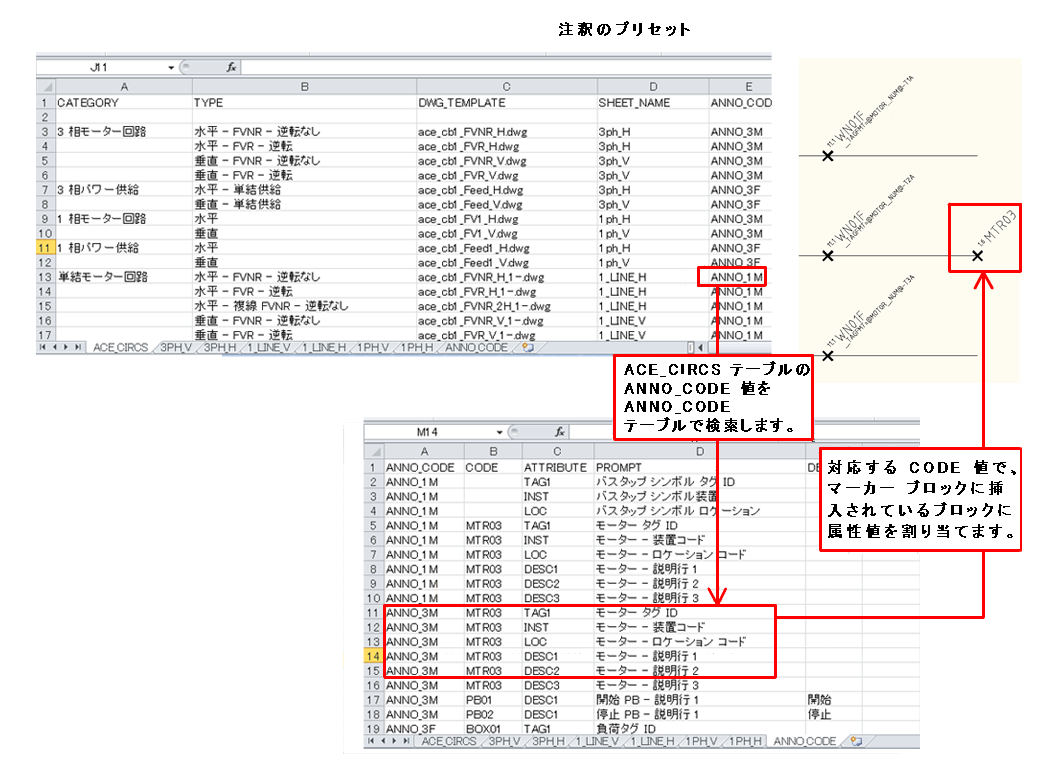コンポーネントの属性値を事前定義する方法は 3 つあります。
- 回路テンプレート図面内のコンポーネントのマーカー ブロックで
- 回路ビルダ スプレッドシート回路コード シートで
- [注釈のプリセット]: 回路の挿入時に適用する属性値を選択できます。
注: [注釈のプリセット]の値は、マーカー ブロックに定義された属性値をオーバーライドします。マーカー ブロックに定義された属性値は、スプレッドシートに定義されたすべての値より優先されます。
マーカー ブロック方法
- コンポーネントのマーカー ブロックを含む回路テンプレート図面を開きます。
- コンポーネントの正しいマーカー ブロックを見つけます。
- 形式「{属性名}={属性値}」を使用して MISC1 属性値を編集します。たとえば、「DESC1=MOTOR」などです。
 注: MISC1 属性値には、回路ビルダで特別な方法でコンポーネントまたは基準となる配線を処理するように指示する複数の特別な文字フラグを含めることができます。新しい値を追加する場合、他の特別なフラグ値を上書きしないでください。各値はセミコロンで区切ります。
注: MISC1 属性値には、回路ビルダで特別な方法でコンポーネントまたは基準となる配線を処理するように指示する複数の特別な文字フラグを含めることができます。新しい値を追加する場合、他の特別なフラグ値を上書きしないでください。各値はセミコロンで区切ります。 - 回路テンプレート図面を保存します。
スプレッドシート方法
- 回路ビルダ スプレッドシート ace_circuit_builder.xls を開きます。
- ACE_CIRCS シートの回路のカテゴリとタイプを見つけます。たとえば、CATEGORY: 3ph Motor Circuit とTYPE: Horizontal - FVNR - non reversing などです。
- SHEET_NAME 値と同じ名前を持つ回路コード シートを開きます。たとえば、SHEET_NAME: 3ph_H などです。
- 特定のコンポーネントを見つけます。たとえば、CODE: PB01、COMMENTS: STOP、UI_PROMPT_LIST: Push button - Standard などです。
グループ内に複数の選択を含めることができます。たとえば、遮断器のタイプの選択と補助接点を含む選択があるとします。各選択には、[UI_VAL]フィールドの数値が割り当てられます。値が追加され、この選択の組み合わせに適切なアクションが指定されます。合計は[UI_SEL]フィールドの値に一致します。この照合が行われると、COMMAND_LIST 値、ANNOTATE_LIST 値などが、選択の挿入と注釈に使用されます。
- このコンポーネントの[COMMAND_LIST]列の API 呼び出しを編集します。たとえば、特別な定義がない場合、このコンポーネントを挿入 API 呼び出しの最後の引数を使用して、MISC1 コード値にゼロが事前定義されます。
編集前と編集後を示します。
編集前: (c:ace_cb_insym #xyz nil "HPB12" #scl 8 nil)
編集後: (c:ace_cb_insym #xyz nil "HPB12" #scl 8 “DESC1=CONVEYOR;DESC2=SYSTEM RESET”)
注: 詳細については、API マニュアルを参照してください。 - スプレッドシートを保存します。
[注釈のプリセット]
[注釈のプリセット]では、次のことを実行できます。
- 回路の個々のコンポーネントの説明テキスト、装置、場所の値を事前定義します。
- 回路の作成時に回路に適用する属性値を選択します。
- 回路を作成する前に属性値を編集します。
- 回路ビルダ スプレッドシート ace_circuit_builder.xls を開きます。
- ACE_CIRCS シートを開きます。
- ACE_CIRCS シートの回路のカテゴリとタイプを見つけます。たとえば、CATEGORY: 3ph Motor Circuit とTYPE: Horizontal - FVNR - non reversing などです。
- 見つからない場合は、ANNO_CODE にコードの値を割り当てます。たとえば、ANNO_3M などです。
- AutoCAD Electrical で、[DWG_TEMPLATE]フィールドに一覧表示された回路テンプレート図面を開きます。たとえば、ace_cb1_FVNR_H.dwg などです。
- スプレッドシートで ANNO_CODE を開きます。
このシートは、選択した回路(ANNO_CODE 値によって識別)、特定のマーカー ブロック(CODE 値によって識別)、およびマーカー ブロックの特定の属性のリンクを提供します。
- 空白の行の[ANNO_CODE]フィールドに、前の ANNO_CODE の値 ANNO_3M を入力します。
この例では、モーター シンボルの一部の属性値を定義しました。
- AutoCAD Electrical で、モーター シンボルの挿入点を定義するマーカー ブロックを見つけます。CODE 属性値を見つけます。たとえば、MTR03 などです。
- スプレッドシートで、事前定義する各属性用に、ANNO_CODE テーブルに新しい行を追加します。たとえば、次のようになります。
- ANNO_CODE = ANNO_3M。これは、この回路の ACE_CIRCS シートの値です。
- CODE = MTR03。これは、マーカー ブロックの CODE 属性の値です。
- ATTRIBUTE = LOC。これは、事前定義する属性名です。
- PROMPT = Motor - Location code。[注釈のプリセット]ダイアログ ボックスで使用される文字です。このダイアログ ボックスは、回路の挿入時に[プリセット]: [リスト]ボタンを選択した場合に表示されます。
- Default = FIELD。これは、モーター シンボルが挿入されるときに、LOC 属性に適用される属性値です。
- 事前定義する各属性値に対して、これを繰り返します。ANNO_CODE および CODE の値は、このモーター シンボルの各属性についても同じである必要があります。
- スプレッドシートを保存して閉じます。
これで変更をテストする準備が整いました。
-


 の順にクリックします。 検索
の順にクリックします。 検索
- 回路のカテゴリとタイプを選択します。CATEGORY: 3ph Motor Circuit、TYPE: Horizontal - FVNR - non reversing などです。
- [特殊な注釈]セクションで[プリセット]を選択します。
- [プリセット]の横にある[リスト]ボタンを選択します。
[注釈のプリセット]ダイアログ ボックスが表示されます。既定で、空白以外の値を持つ属性が選択され、挿入時にシンボルに適用されます。必要に応じて、値を適用または編集する属性値を選択できます。
- [OK]を選択します。
- [回路選択]ダイアログ ボックスで、[挿入]を選択します。
回路が作成され、属性値が適用されます。